云课堂操作 PPT课件
- 格式:ppt
- 大小:12.00 MB
- 文档页数:52


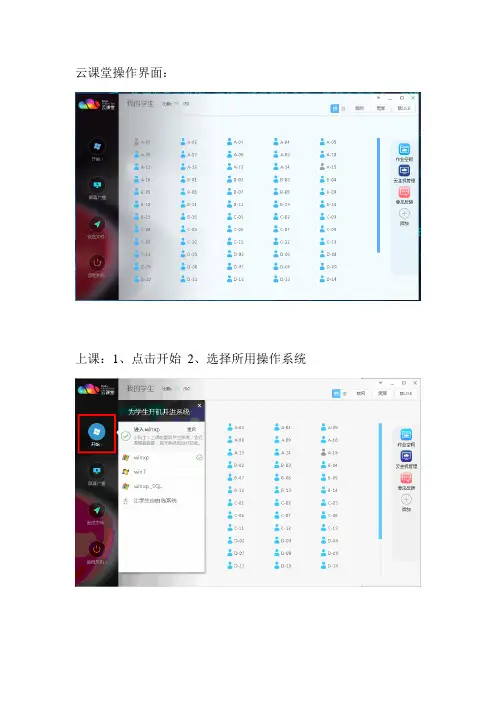
云课堂操作界面:
上课:1、点击开始2、选择所用操作系统
重启:建议当换老师上课时,或运行一上午时,若没有关机,建议点击一次重启,清空缓存,使运行更流畅
屏幕广播:点击屏幕广播后进入广播,点击右上角图标退出广播
发送文件:直接拖动文件或选择文件,点击发送即可,学生端会在桌面“教师文件”夹里收到
远程关机:下课后点击“关闭学生电脑”即可关闭学生机
屏幕监看:点击软件右上角缩略图图标即可监看所有学生屏幕,鼠标移到某个桌面即可放大
禁网:点击禁网后即禁止学生使用网络,再次点击即可启用
黑屏:点击黑屏后即学生无法操作自己电脑,再次点击即可退出黑屏
禁USB:点击禁USB后即禁止学生使用U盘,再次点击即可启用云主机管理:点击即可进入服务器管理页面。
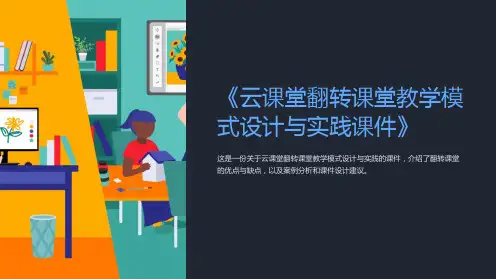

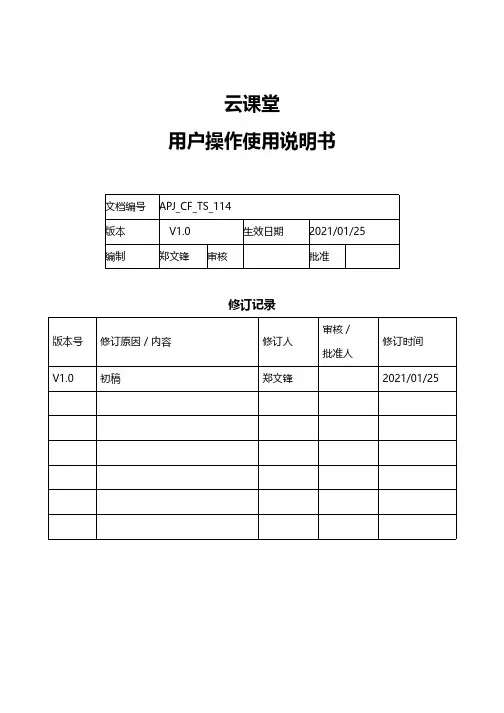
云课堂用户操作使用说明书文档编号APJ_CF_TS_114版本V1.0生效日期2021/01/25编制郑文锋审核批准修订记录版本号修订原因/内容修订人审核/批准人修订时间V1.0初稿郑文锋2021/01/25目录一、引言 (5)1.系统概述 (5)2.定义 (5)3.总体流程 (6)二、功能模块 (7)1.管理端 (7)2.移动学习端 (8)三、功能使用说明 (9)1.管理端 (9)1.1.功能列表 (9)1.2.首页装修(1-1) (10)1.3.课程分类(1-2) (13)1.4.店铺设置(1-3) (15)1.5.素材管理(2-1) (15)1.6.图文课程(2-2) (17)1.7.视频课程(2-3) (18)1.8.音频课程(2-4) (20)1.9.电子书(2-5) (22)1.10.品牌课程(2-6) (24)1.11.专栏课程(2-7) (26)1.12.直播课程管理(3-1) (29)1.13.在线直播上课(3-2) (30)1.14.培训计划(4-1) (31)1.15.组织活动(4-2) (35)1.16.训练营(4-3) (37)1.17.本月课表(5-1) (37)1.18.试卷管理(5-2) (38)1.19.题库管理(5-3) (40)1.20.问卷管理(5-4) (41)1.21.证书管理(5-5) (42)1.22.作业管理(5-6) (42)1.23.课程分析(6-1) (43)1.24.学习分析(6-2) (43)1.25.学员分析(6-3) (43)1.26.学员管理(7-1) (43)1.27.角色管理(7-2) (43)1.28.账户管理(7-3) (43)1.29.系统消息(7-4) (44)2.移动学习端 (44)2.1.功能列表 (44)2.2.专属首页(1-1~1-4) (46)2.3.在学(2-1~2-5) (47)2.4.交流(3-1~3-3) (48)2.5.发起交流(3-4) (49)2.6.图文课程(4-1) (49)2.7.视频课程(4-2) (52)2.8.音频课程(4-3) (55)2.9.电子书(4-4) (56)2.10.品牌课程(4-5) (58)2.11.专栏课程(4-6) (59)2.12.直播课程(4-7) (63)2.13.计划课程(5-1) (65)2.14.报名参与(6-1) (66)2.15.签到(6-2) (67)2.16.参加考试(7-1) (68)2.17.填写问卷(7-2) (76)2.18.提交作业(7-3)...............................................................................错误!未定义书签。



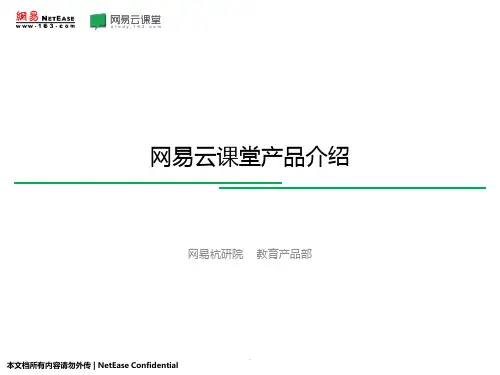

国家云课堂课件ppt怎么下载
国家云课堂是一个提供在线学习的平台,它提供了大量的课件ppt,可以帮助学生更好地学习。
那么,如何下载国家云课堂的课件ppt呢?
首先,你需要在国家云课堂上注册一个账号,然后登录进去。
登录后,你可以在课程列表中找到你想要的课程,点击进入课程,就可以看到课程的课件ppt了。
其次,你可以点击课件ppt,然后点击右上角的“下载”按钮,就可以下载课件ppt了。
如果你想要下载多个课件ppt,可以点击右上角的“批量下载”按钮,就可以一次性下载多个课件ppt了。
最后,你可以在下载的课件ppt中查看课程的内容,以便更好地学习。
总之,下载国家云课堂的课件ppt很简单,只需要注册一个账号,登录进去,找到你想要的课程,点击课件ppt,然后点击右上角的“下载”按钮,就可以下载课件ppt了。